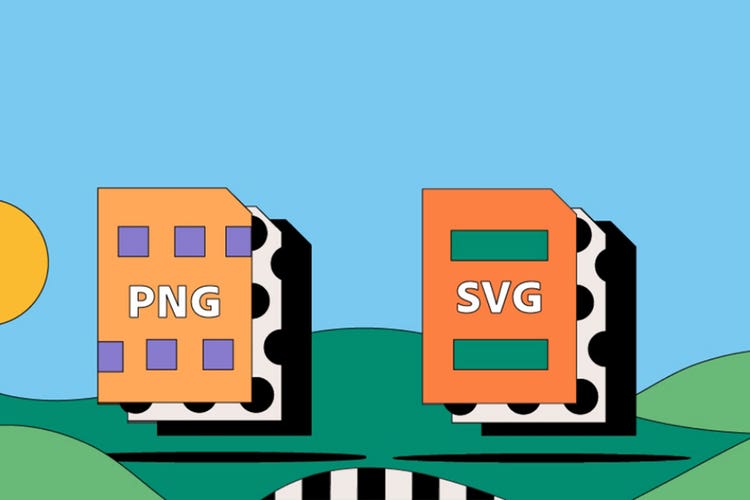PHOTOGRAPHY
PNG kontra SVG.
Hvis du arbejder med digitale logoer og grafikker i høj kvalitet, bør du overveje at gemme dine filer som PNG eller SVG. Det er begge alsidige formater med høje opløsninger, også i stort omfang. Lær om de vigtigste forskelle på PNG og SVG, samt hvordan man bruger hver enkelt filtype.
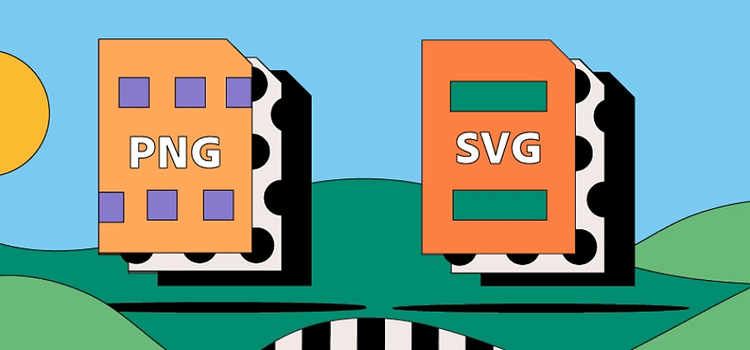
https://main--cc--adobecom.hlx.page/cc-shared/fragments/seo-articles/get-started-notification-blade
Hvad er en PNG-fil?
PNG-filer (Portable Network Graphics) er rasterbaserede filer. De har høje opløsninger, komprimering uden tab, gennemsigtighed og er i stand til at håndtere 16 millioner farver. Dette gør dem til et fremragende valg til grafikker, logoer, diagrammer og illustrationer - samt meget detaljerede fotografier. På grund af de store filstørrelser, der er knyttet til PNG-filer, er de ikke ideelle til online fotos.
Hvad er en SVG-fil?
SVG-filer (Scalable Vector Graphics) fungerer godt til logoer og grafikker, fordi du kan skalere dem op eller ned i størrelse til forskellige formål. De er også et populært valg inden for webdesign, fordi søgemaskiner som Google kan læse deres XML-programmeringssprog. Dette hjælper med søgemaskineoptimering og rangordninger af websteder.
I modsætning til PNG-filer er SVG-filer vektorbaserede. Det betyder, at de anvender matematiske algoritmer til at vise billeder, som du derefter kan tilpasse i enhver størrelse uden at påvirke deres kvalitet negativt.
Hvad er forskellen på PNG- og SVG-filer?
Der er en masse overlapninger mellem PNG og SVG. Find ud af hvad der adskiller dem.
Raster kontra vektor.
Den nok mest grundlæggende forskel på PNG og SVG er, at den ene er en rasterfiltype og den anden en vektor.
PNG er et rasterbilledformat - med andre ord pixel-baseret. Hvis du skalerer et rasterbillede for langt op, bliver det grynet og pixeleret. Det samme gælder, at hvis billedet er for lille, kan det blive sløret. Selv om PNG-filer kan håndtere meget høje opløsninger, kan de ikke udvides uendeligt.
På den anden side er SVG-filer vektorbaserede - skabt på basis af et komplekst matematisk netværk af linjer, punkter, former og algoritmer. De kan udvides til en hvilken som helst størrelse uden at miste deres opløsning.
Filstørrelser.
PNG-filstørrelser er ofte store, så de kan håndtere høje opløsninger. Deres størrelse betyder, at det kan tage længere at behandle, dele, gemme og åbne dem. De kan også forsinke sideindlæsningstiderne - hvilket er grunden til, at JPEG-filer er mere almindelige til online-fotografi. Der findes dog en mindre 8-Bit PNG-variant, men den kan kun understøtte 256 farver.
SVG-filer er meget mindre i størrelse end PNG-filer og nedsætter ikke hastigheden af din computer eller websted. (Men meget detaljerede design kan forsinke en SVG.) Da de har et vektorfilformat, kan du skalere SVG-filer op eller ned uden tab af kvalitet.
Komprimering.
SVG-filer tilbyder komprimering uden tab - hvilket betyder, at de kan komprimeres til mindre filstørrelser, uden at det går ud over deres definition, detalje eller kvalitet.
PNG-filer har også gavn af komprimering uden tab på 5-20 %, hvilket kan bidrage med at kompensere for deres store filstørrelse. Men de vil sandsynligvis stadig være større end en SVG.
Fotografi.
PNG-filer er ikke et almindeligt valg for webfotos, som nævnt ovenfor. Men de kan håndtere meget detaljerede, digitale fotos i høj kvalitet til tryk, redigering og andre formål. De har et almindeligt filformat i Adobe Photoshop.
SVG-filer anvender på den anden side ikke pixler - så de har problemer med at vise fotografi i en høj standard.
Brug på internettet.
Både PNG- og SVG-filer kan vise indviklede detaljeniveauer til webgrafikker, illustrationer, logoer, infografikker og tabeller.
Men SVG har en vigtig fordel med sit XML-programmeringssprog. Det betyder, at hver SVG-fil, der fremvises, er skrevet i tekst snarere end kode. Som et resultat af dette kan skærmlæsere og søgemaskiner analysere dem - så de er fantastiske med henblik på tilgængelighed og SEO-formål.
SVG-filer er normalt mindre, hvilket gør dem hurtigere at indlæse på en side. Sideindlæsningstiderne er et andet kritisk element i søgemaskinerangeringer.
PNG understøtter også nogle tekstbaserede grafikker - men ikke i samme udstrækning.
Kompatibilitet og kompleksitet.
SVG-filer betragtes som en mere avanceret filtype end PNG-filer, men de er faktisk ikke kompatible med alle browsere og operativsystemer. Desuden kan deres programmeringssprog og vektorbaserede komposition være ukendt og skræmmende for nye brugere.
PNG-filer er på den anden side et standard online-format, der i vid udstrækning understøttes af webbrowsere og operativsystemer.
Animation.
PNG-filer understøtter ikke animation - i modsætning til en lignende rasterbaseret billedfil, GIF-filen.
SVG-filer understøtter animation, men ikke så problemfrit som andre filtyper som det oprindelige AI Adobe Illustrator-format.
Gennemsigtighed.
PNG-filer og SVG-filer understøtter gennemsigtighed - så de er både fremragende valg ved online logoer og grafikker.
Det er værd at vide, at PNG-filer er en af de bedste løsninger for en rasterbaseret transparent fil. Hvis du arbejder med pixler og gennemsigtighed, er PNG-filer en bedre løsning end SVG-filer.
Hvordan konverterer jeg et rasterbillede til SVG?
Hvis du vil konvertere en standard rasterbilledfil som en JPEG eller PNG til en vektorbaseret SVG, skal du følge disse simple trin:
- Åbn Adobe Illustrator.
- Klik på Filer > Åbn og vælg dit billede fra din computer.
- Klik på Åbn.
- Klik på Sporingsindstillingen øverst i menuen, og vælg Billedsporing.
- Finjustér konverteringen efter dine specifikationer - dette kan indebære ændring af farven.
- Når processen er fuldført, skal du vælge dit sporingsbillede og klikke på Opløs gruppe. Derved separeres dine farveformer.
- Klik på Filer > Eksporter.
- Gem din fil som SVG.
Hvordan konverterer jeg en SVG til PNG?
Følg disse simple trin for at konvertere din SVG-fil til PNG vha. Adobe Photoshop:
- Åbn Adobe Photoshop.
- Klik på Filer > Åbn.
- Vælg din SVG-fil via din computer.
- Klik på Eksporter > Eksporter som > PNG.
- Gem din fil som PNG.